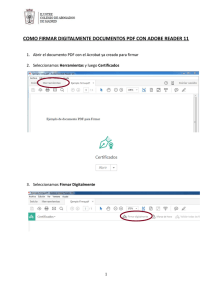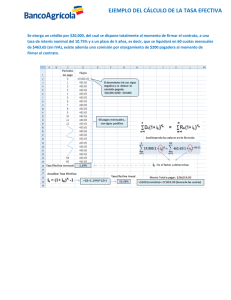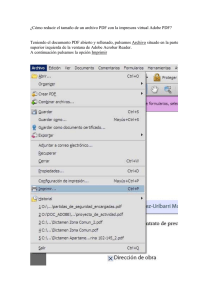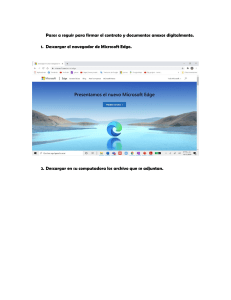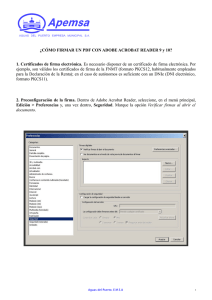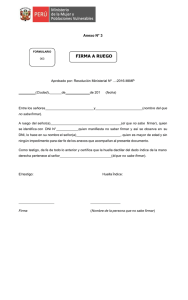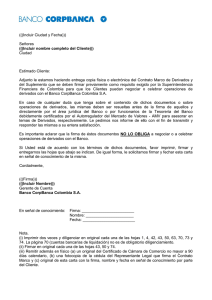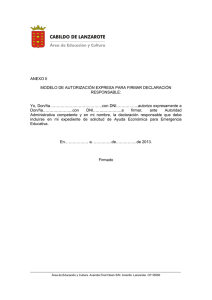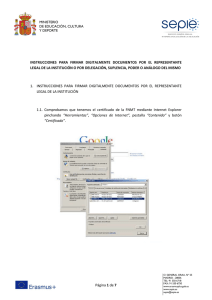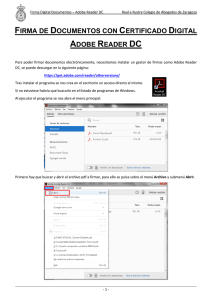Firmar documentos PDF con Acrobat Reader XI
Anuncio
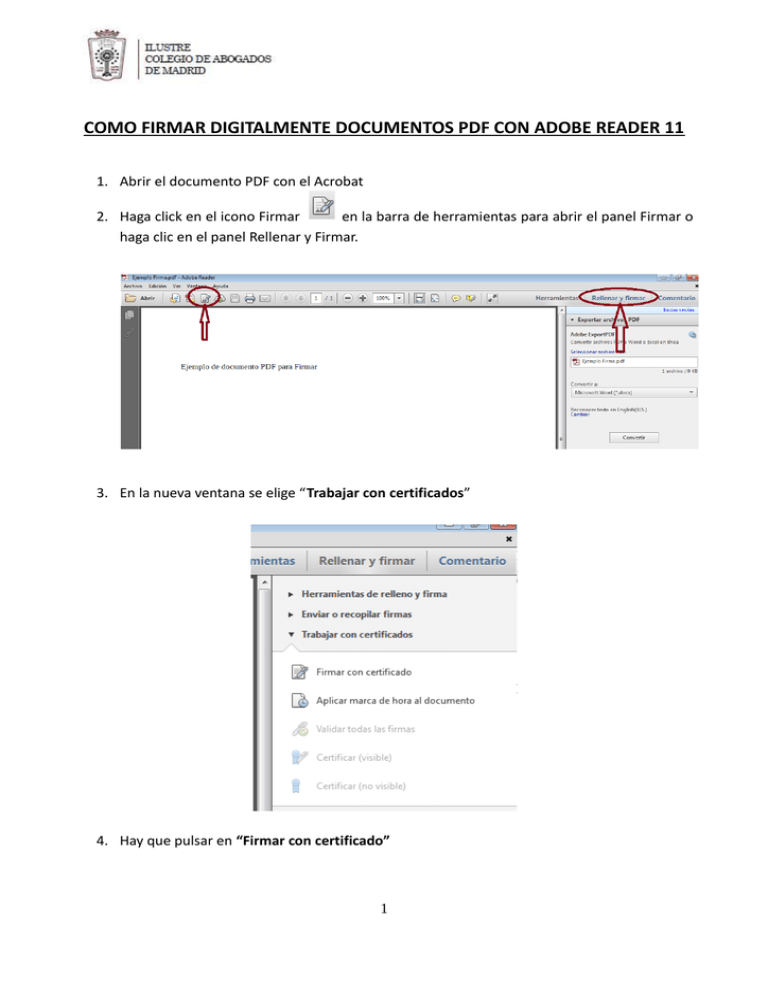
COMO FIRMAR DIGITALMENTE DOCUMENTOS PDF CON ADOBE READER 11 1. Abrir el documento PDF con el Acrobat 2. Haga click en el icono Firmar en la barra de herramientas para abrir el panel Firmar o haga clic en el panel Rellenar y Firmar. 3. En la nueva ventana se elige “Trabajar con certificados” 4. Hay que pulsar en “Firmar con certificado” 1 5. Aparecerá una ventana emergente Pulsamos en Arrastrar nuevo rectángulo de firma... 6. En el documento hay que crear el cuadrado dónde deseamos introducir nuestra firma digital 2 7. Una vez elegido el cuadro donde queremos que aparezca nuestra firma, no aparece una ventana emergente para elegir el certificado con el que queremos firmar el PDF 8. Podemos modificar el Aspecto de la firma que aparecerá en el documento. Para ello pulsamos en el desplegable Aspecto y elegimos Crear aspecto nuevo.... 3 9. En la nueva ventana desplegable nos aparecerá como quedaría la firma modificada: Quita el nombre en grande Quita la marca de agua de adobe 10. Una vez seleccionado el aspecto de la firma pulsamos en Aceptar 11. Ahora nos pedirá guardar el nuevo documento PDF con la firma incluida. 12. Es ahora cuando pide el PIN de la tarjeta para incrustar la firma en el PDF 4 13. Finalmente ya tenemos el documento firmado digitalmente con nuestro certificado 5